Dokument-id'er kan hjælpe med dokument- eller datastyring. Aktivér tjenesten Dokument-id for et websted for at føje et dokument-id til hver fil på webstedet.
Denne artikel indeholder
Oversigt
Dokument-jeg kan hjælpe dig med at administrere dine dokumenter ved at gøre det nemt at spore elementer uanset deres placering. Hvis f.eks. en juridisk kontrakt flyttes fra et dokumentbibliotek på ét websted til et dokumentbibliotek på et andet websted, er det nemt at finde kontrakten baseret på dens dokument-id. Dokument-id'er tildeles automatisk til overførte dokumenter, og dette id følger elementet i hele dens livscyklus. Dokument-jeg kan også tildeles dokumentsæt.
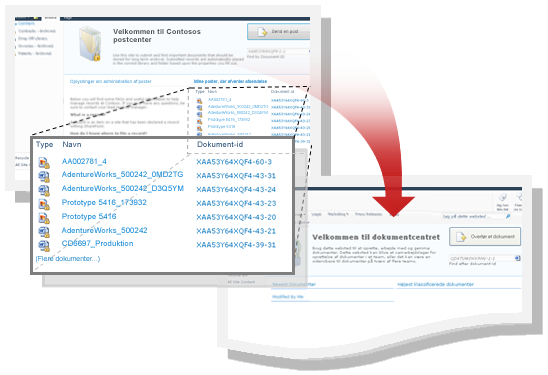
Når tjenesten Dokument-id først er aktiveret, tildeles nye dokumenter i gruppen af websteder automatisk nye id'er. Der er planlagt et timerjob til at tildele ID'er til dokumenter, der allerede findes i gruppen af websteder.
Når tjenesten er aktiveret, føjes der automatisk en ny kolonne til indholdstyperne Dokument og Dokumentsæt. Kolonnen Dokument-id viser det id, der er tildelt et element.
Før du bruger funktionen Dokument-id i dit indholdsstyringssystem, skal du først aktivere den for hver gruppe af websteder, dine dokumenter befinder sig i.
Flytte filer med et dokument-id
I SharePoint flyttes dokument-id'et normalt sammen med filen. Men når destinationswebstedet ikke har tjenesten Dokument-id aktiveret, har dokumentet ikke længere et dokument-id.
Den SharePoint Server måde at bevare et dokument-id på websteder er kun at bruge administrationssiden Webstedsindhold og Struktur i webstedsbiblioteker Indstillinger mens du flytter dokumenter.
Kopiere filer med et dokument-id
Når der oprettes en kopi af en fil, oprettes der et nyt dokument-id til kopien. Eksempelvis er en fil, der er hentet fra ét websted og uploadet til et andet, en kopi. Men når destinationswebstedet ikke har tjenesten Dokument-id aktiveret, har kopien ikke et dokument-id.
Aktivere og konfigurere dokument-id'er
Hvis du først vil bruge dokument-id'er til at spore dokumenter eller poster, skal du følge en proces i to trin:
Aktivere funktionen Dokument-id for en gruppe af websteder
Bemærk!: Hvis du vil aktivere funktionen Dokument-id, skal du være administrator for en gruppe af websteder.
-
Gå til gruppen af websteder på øverste niveau.
-
Klik på Webstedshandlinger, og klik derefter på Indstillinger.
-
Klik på Funktioner for gruppen af websteder under Administration af gruppe af websteder.
-
Klik på Aktivér ud for Dokument-id-tjeneste. Ikonet Aktiv vises ud for elementet, og funktionen aktiveres for den aktuelle gruppe af websteder.
Aktivere og konfigurere brugen af dokument-i-sidet i en gruppe af websteder
Når du aktiverer funktionen Dokument-id for en gruppe af websteder, vil alle dokumenter i gruppen af websteder automatisk blive tildelt et dokument-id. Husk på, at afhængigt af antallet af dokumenter, der findes i din gruppe af websteder, kan denne proces tage lidt tid.
Bemærk!: Hvis du vil aktivere og konfigurere funktionen Dokument-id, skal du være administrator for en gruppe af websteder.
-
Gå til gruppen af websteder på øverste niveau.
-
Klik på Webstedshandlinger, og klik derefter på Indstillinger.
-
Klik på Indstillinger for dokument-id under Administration af gruppe af websteder.
-
På siden med indstillinger for dokument-id i sektionen Tildel dokument-id'er skal du kontrollere, at afkrydsningsfeltet Tildel dokument-id'er er afkrydsningsfeltet Tildel dokument-id'er.
Bemærk!: Når du aktiverer tildeling af dokument-id'er for det første i en gruppe af websteder, vises der en meddelelse: Konfiguration af funktionen Dokument-id er planlagt til at blive fuldført af en automatisk proces. Det betyder, at timerjobbet er ansvarlig for at fuldføre tildelingen af dokument-videoerne til alle dokumenter i gruppen af websteder. Den tid, det tager at gennemføre denne proces, afhænger af antallet af dokumenter i din gruppe af websteder.
-
Hvis du vil angive en brugerdefineret streng med tegn og tal, som automatisk indsættes i starten af hvert dokument-id, skal du angive strengen under Start id'er med følgende tegn.
-
Markér afkrydsningsfeltet Nulstil alle dokument-id'er i denne gruppe af websteder for at begynde med disse tegn, hvis der automatisk skal tilføjes et præfiks for alle eksisterende dokument-id'er i gruppen af websteder.
-
I sektionerne Opslagsområde for dokument-id skal du vælge det eller de websteder, du vil bruge som søgeområde for id-opslag.
-
Klik på OK.
Bemærk!: Som nævnt ovenfor føjes der en kolonne til indholdstyperne Dokument og Dokumentsæt som niveau for gruppen af websteder, når tjenesten Dokument-id er aktiveret for en gruppe af websteder. Kolonnen Dokument-id bruges til at vise det id, der er knyttet til et element.










